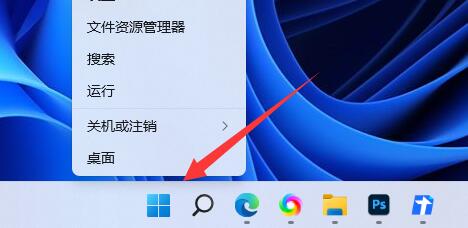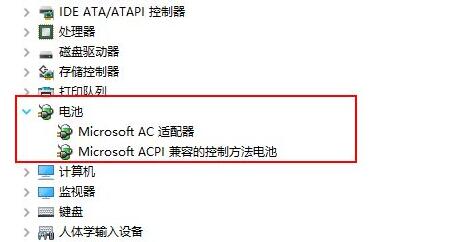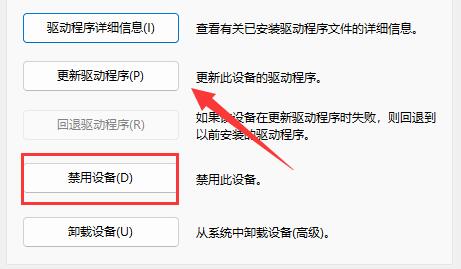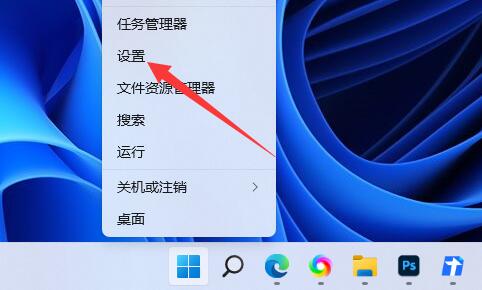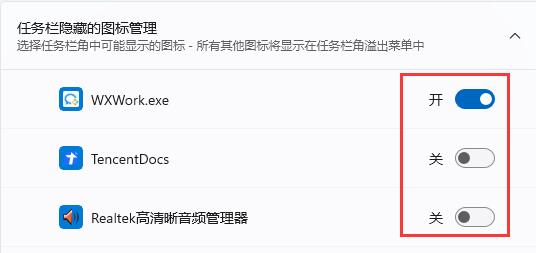win11电池图标不见了怎么办?win11电池图标不见了怎么恢复方法
好多人都把电脑系统升级到了win11,可是也有些人在升级后发现电池图标不见了,这到底是咋回事啊?大家直接点开开始菜单,找到设备管理器,然后选中电池,接着进行设置就行了。下面我们就来详细说说win11电池图标不见的恢复方法。
win11电池图标不见了怎么恢复方法
方法一
1、右键底部“开始菜单”。
2、打开右键菜单中的“设备管理器”。
3、打开后,在其中找到“电池”,双击打开。
4、接着进入“驱动程序”,先“禁用设备”再重新启用。
5、启用设备后,再点击“更新驱动程序”并跟着提示完成驱动更新即可。
方法二
1、如果还是没有,可以右键“开始菜单”,打开“设置”。
2、接着进入“个性化”下的“任务栏”设置。
3、然后进入“任务栏隐藏的图标管理”并开启电源图标即可。
相关文章
- Win11系统怎么显示我的电脑在桌面
- win11毛玻璃怎么关闭?win11毛玻璃效果怎么关?
- win11显示未识别的网络怎么解决?
- win11鼠标指针皮肤怎么修改?win11鼠标指针皮肤设置方法
- win11磁盘管理打不开怎么办?win11无法打开磁盘管理解决方法
- Win11怎么调整光标闪烁速度?Win11调整光标闪烁速度的方法
- win11检测工具无法安装怎么办?win11检测工具无法安装问题解析
- Win11按prtsc截图没反应怎么办?Win11按prtsc截图没反应问题解析
- Win11右键新建word变成白的了怎么办?
- win11玩游戏自动关机怎么回事?win11玩游戏自动关机解决方法
- Win11 24H2什么时候发布?24H2正式版更新了什么?
- win11自带媒体播放器不能播放视频怎么办?
- Win11 24H2怎么下载?Win11 24H2在哪里下载?
- 安装Win11 24H2有什么硬件要求?Win11 24H2最低硬件要求解析
- Win11 24H2更新失败了怎么办?Win11 24H2更新失败了问题解析
- win11如何设置中英文切换快捷键?